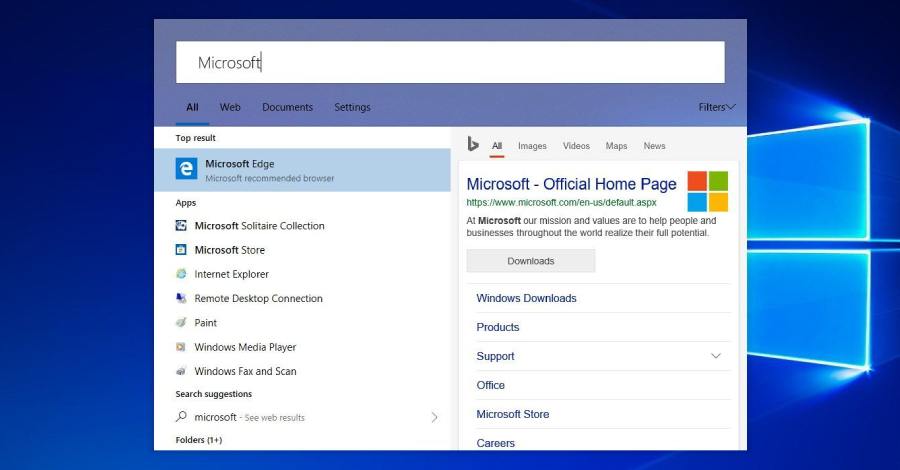
Izvor: SaznajNovo.com, 15.Avg.2019, 11:02 (ažurirano 02.Apr.2020.)
Kako omogućiti skrivenu Windows pretragu
Da li ste znali da Windows 10 u sebi krije plutajuću pretragu koja je odvojena od Start trake? Ako niste, sada znate, a ako nastavite da čitate članak saznaćete i kako da je omogućite!
Microsoft je u Windows 10 verziji „April 2018“ dodao plutajuću pretragu ali nikada nije puštena u finalnu verziju. Ipak, ostala je u sistemu i moguće je pristupiti joj pomoću Registry trika.
Preporuka: ukoliko vam ne odgovara Windows pretraga, preporučujem ovaj alat kao zamenu.
>> Pročitaj celu vest na sajtu SaznajNovo.com << />
Odricanje odgovornosti: u uputstvu koje sledi prikazano je kako modifikovati Windows Registry ključeve, što se ne preporučuje menja iskusnim korisnicima. Sami snosite odgovornost ukoliko dođe do štete u sistemu i/ili računaru usled korišćenja informacija iz ovog uputstva!
Uputstvo
1. Pokrenite regedit (win + r > regedit > enter)
2. Idite do sledeće putanje:
HKEY_CURRENT_USER\Software\Microsoft\Windows\CurrentVersion\Search
3. U desnom delu kliknite desnim tasterom miša u prazno pa izaberite „New > DWORD (32-bit) Value„, za ime unesite: ImmersiveSearch
4. Dvokliknite na taj ključ i promenite vrednost (value) na 1, sačuvajte
5. Sad idite do ove putanje:
HKEY_CURRENT_USER\Software\Microsoft\Windows\CurrentVersion\Search\Flighting
6. U levom delu kliknite desnim klikom na folder „Flighting„, izaberite „New“ pa „Key„
7. Taj novi folder nazovite: Override
8. Otvorite novokreirani folder i desno kliknite desnim tasterom miša u prazno pa izaberite „New > DWORD (32-bit) Value„, za ime unesite: ImmersiveSearchFull
9. Dvokliknite na taj ključ i promenite vrednost (value) na 1, sačuvajte
10. Sad opet u tom istom „Override“ folderu kreirajte novi ključ isto kao u koraku 8. samo za ime sada unesite: CenterScreenRoundedCornerRadius, sačuvajte
11. Dvokliknite na taj ključ i promenite vrednost (value) na 3 (ili koju vrednost želite, to je radijus ivica), sačuvajte
12. Kraj
Sada otvorite Start i počnite da kucate nešto, pojaviće se nova pretraga! Pretragu možete otvoriti i pomoću prečice na tastaturi „Win + S“ (još korisnih Win prečica).
Evo kako izgleda sa tamnom temom:
Photo: mspoweruser
Kako vratiti izmene
Obrišite ključ „ImmersiveSearch“ (koji se pominje u koraku 3) i „Override“ folder (koji se pominje u koraku 7).
Link do članka - Kako omogućiti skrivenu Windows pretragu









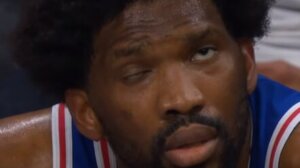











.jpg)



